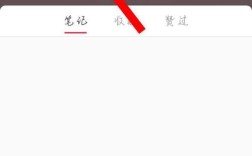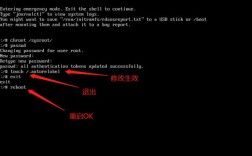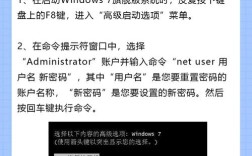电脑忘记密码如何开机?
在日常生活中,我们经常为电脑设置开机密码以确保数据安全,有时可能会因为各种原因忘记了这些密码,导致无法正常进入系统,本文将详细介绍几种有效的解决方案,帮助您在忘记电脑开机密码时顺利登录系统。

一、使用管理员账户重置密码
如果电脑设置了管理员账户,可以通过该账户重置普通用户的密码:
1、在登录界面输入管理员账户和密码登录系统。
2、打开“控制面板”,选择“用户账户”。
3、点击需要更改密码的用户账户,然后选择“更改密码”。
4、根据提示输入新密码并确认即可。
二、使用安全模式重置密码
如果没有启用管理员账户或忘记了管理员密码,可以尝试使用Windows安全模式来重置密码:
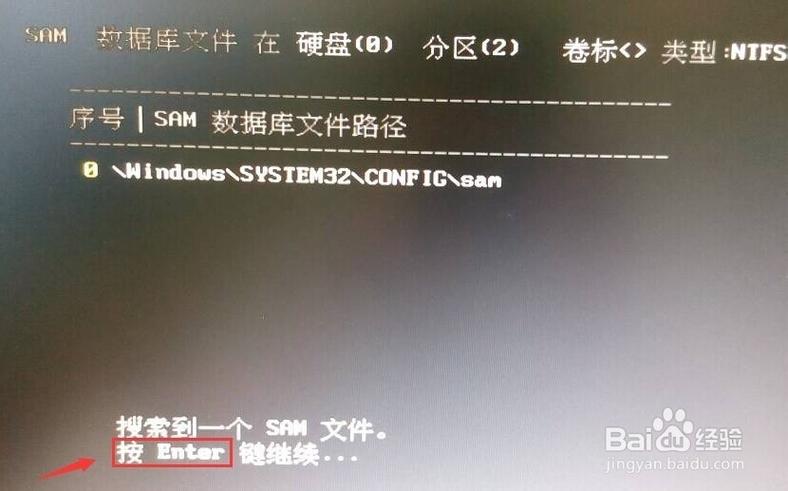
1、重启电脑,在启动时按F8键进入高级启动选项页面。
2、选择“安全模式”并按Enter键确认。
3、登录到系统后,打开“控制面板”,进入“用户账户”。
4、选择需要更改密码的用户账户,点击“更改密码”。
5、输入新密码并确认即可。
三、使用PE盘重装系统
如果上述方法均无效,可以考虑使用PE盘(预安装环境)重装系统:

1、制作一个可启动的PE盘。
2、将PE盘插入电脑,重启电脑并从PE盘启动。
3、进入PE系统后,使用密码破解工具或直接重装系统。
四、利用系统漏洞创建管理员账号(适用于特定情况)
在某些情况下,可以通过系统漏洞创建一个具有管理员权限的新账号:
1、在登录界面按住Shift键并点击电源按钮选择重启。
2、进入高级启动选项菜单,选择“疑难解答”。
3、依次选择“高级选项”、“启动设置”,并按F4进入安全模式。
4、在命令提示符下输入net user new_admin /active:yes创建一个新管理员账号。
5、使用新管理员账号登录系统并重置原账户密码。
五、注意事项
在使用上述方法时需要注意以下几点:
1、确保您有权访问该电脑,并且是为了合法目的而尝试解锁。
2、在操作过程中要小心谨慎,避免误操作导致数据丢失或其他问题。
3、如果不确定如何操作,最好寻求专业人士的帮助。
4、定期备份重要数据以防万一。
忘记电脑开机密码是一个常见的问题,但通过以上几种方法可以有效地解决,在遇到这种情况时,首先尝试最简单的方法,如使用管理员账户重置密码;如果不行,再尝试其他更复杂的方法,也要注意保护自己的数据安全,定期备份重要信息,希望本文能够帮助到您!
相关问答FAQs
问:如果我没有设置管理员账户怎么办?
答:如果您没有设置管理员账户或者忘记了管理员密码,可以尝试使用安全模式登录系统,然后使用命令行工具添加一个新的管理员账户,具体步骤请参考本文中的“使用安全模式重置密码”部分。
问:使用PE盘重装系统会删除我的所有数据吗?
答:是的,使用PE盘重装系统通常会导致C盘上的所有数据被删除,在使用这种方法之前,请务必备份重要数据以避免数据丢失。